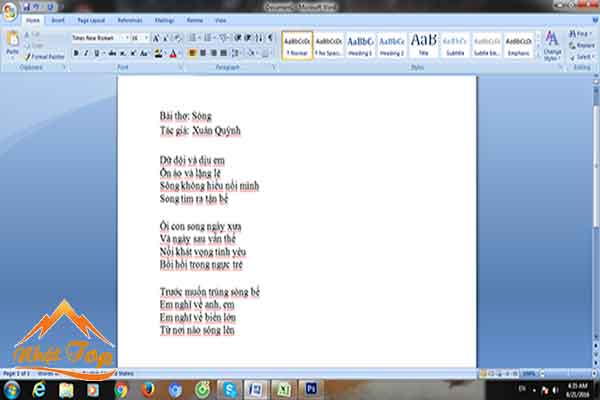Giãn dòng trong word 2007 không có gì khó chỉ với 3 cách dưới đây. Các bạn cùng theo dõi bài viết nhé!
Có thể nói các ứng dụng microsoft Word không có gì xa lạ với chúng ta, đặc biệt đối với những bạn sinh viên hoặc giới văn phòng. Tuy nhiên các tính năng của MS word thì chưa chắc 100% người dùng word đều nắm rõ. Chính vì vậy, hôm nay chúng tôi sẽ giới thiệu cho các bạn 1 trong các tính năng của word 2007 đó là: “ Cách giãn dòng trong word 2007”
Vấn đề này hơi trìu tượng tuy nhiên các bạn chỉ cần hiểu cách giãn dòng cũng tương tự như cách chỉnh khoảng cách giữa các dòng trong word.
Hầu hết các bạn thường chỉnh khoảng cách giữa các dòng trong 1 đoạn văn hay đoạn thơ bằng cách thông thường như ấn phím enter hoặc thao tác liên tiếp với phím dấu cách. Việc đó dẫn đến văn bản của bạn chưa được đưa về quy chuẩn của word đồng thời làm mất khá nhiều thời gian của bạn.
Dưới đây NHẬT TOP sẽ đưa ra 3 cách khá đơn giản để các bạn thực hiện nhiệm vụ trên với chỉ vài cú nhấp chuột là đã hoàn thành xong công việc. Cùng theo dõi nhé!
Hướng dẫn cách giãn dòng trong word 2007
Sau đây là 3 cách giãn dòng trong word 2007 khá đơn giản.
Lấy ví dụ với 3 đoạn trong bài thơ: “Sóng” của nhà thơ Xuân Quỳnh.
Cách 1:
Trước tiên khi thực hiện công việc chỉnh khoảng cách giữa các dòng trong word này, chúng ta tiến hành bôi đen hoặc Ctrl A văn bản cần thực hiện.
Trong tab Home, ta để ý đến biểu tượng Paragraph rồi tiến hành kích chuột vào mũi tên ở phía bên phải như hình dưới đây. Khi đó sẽ hiện ra 1 hộp thoại sau: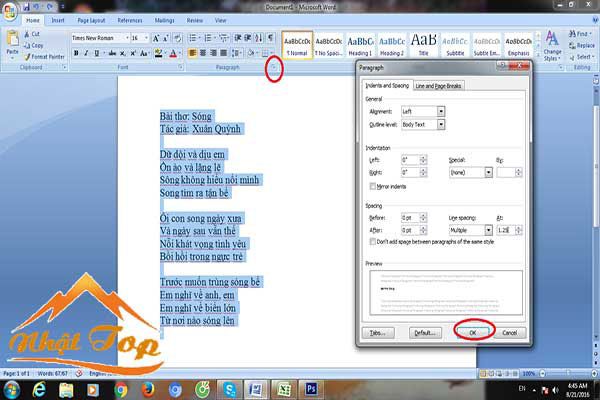
Dưới mục Line spacing -> Chọn Multipe
Dưới At: Chọn thông số phù hợp với đoạn văn/thơ. Chẳng hạn với đoạn thơ trên chúng tôi chọn 1.25pt
Cuối cùng click trỏ chuột vào OK như đã khoanh tròn như trên hình và kết quả ta có được như sau: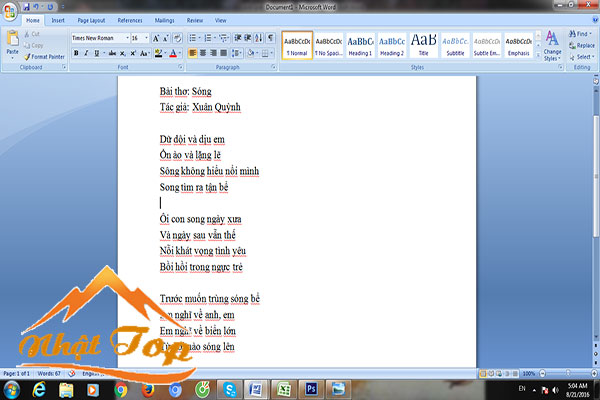
Với cách giãn dòng trong word 2007 khá dễ như vậy, chúng ta đã biến đoạn thơ trở nên bắt mắt và dễ đọc hơn.
Cách 2:
Thay vì trỏ chuột vào hướng mũi tên như cách 1 thì cách 2 chỉ khác ở điểm như sau:
Bôi đen đoạn văn bản cần thực hiện, sau đó nhấn chuột phải biểu tượng Paragraph như hình sau: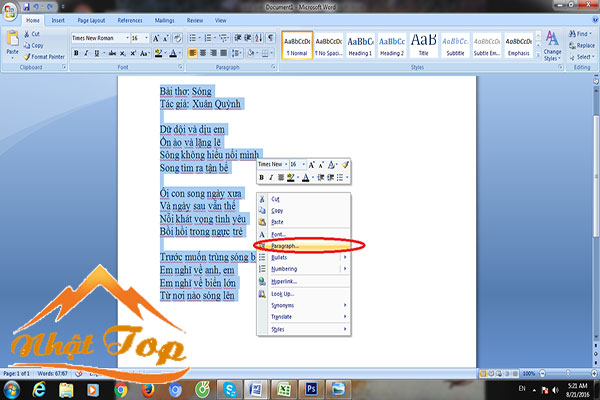
Sau khi click chọn Paragraph trong dấu khoanh đỏ thì màn hình sẽ hiện ra 1 hộp thoại tương tự như hình 2 của cách 1…vv. Làm theo cách 1 ta cũng thu được về kết quả tương tự.
Cách 3:
Cách giãn dòng trong word 2007 thực hiện vô cùng dễ dàng như hình sau: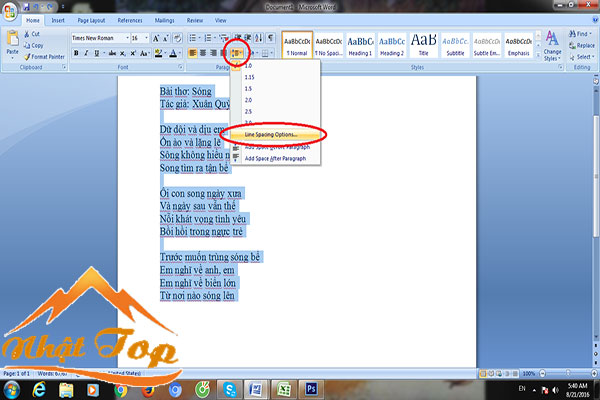
Ctrl A văn bản cần thực hiện, click trỏ chuột vào biểu tượng có 2 dấu mũi tên như trên -> Click vào Line Spacing Options, màn hình sẽ hiện ra 1 hộp thoại Paragraph, như cách 1 cũng thu được kết quả tương tự.
Như vậy với 3 cách trên, NHẬT TOP đã cung cấp 1 cách khá đầy đủ và chia tiết về cách giãn dòng trong word 2007. Thao tác đơn giản và dễ thực hiện hi vọng các bạn sẽ thực hiện thành công nha!
Ngoài ra, các bạn thắc mắc về tin học văn phòng hãy gửi phản hồi về cho chúng tôi qua chuyên mục thủ thuật word . Chúng tôi sẽ tổng hợp và phản hồi thông tin sớm nhất. Thank you!
Xem thêm: